在数字时代,我们几乎每天都在与互联网打交道,而每一次网页浏览、邮件发送或视频观看的背后,都有一个默默无闻的关键角色在工作,它就是DNS(域名系统),DNS就像是互联网的“电话簿”,负责将我们易于记忆的网址(如www.google.com)翻译成机器能够理解的IP地址(如172.217.160.78),我们的网络服务提供商(ISP)会自动分配DNS服务器,但这些默认设置并非总是最优选择,通过手动配置Wi-Fi的DNS,我们可以显著提升网络体验。
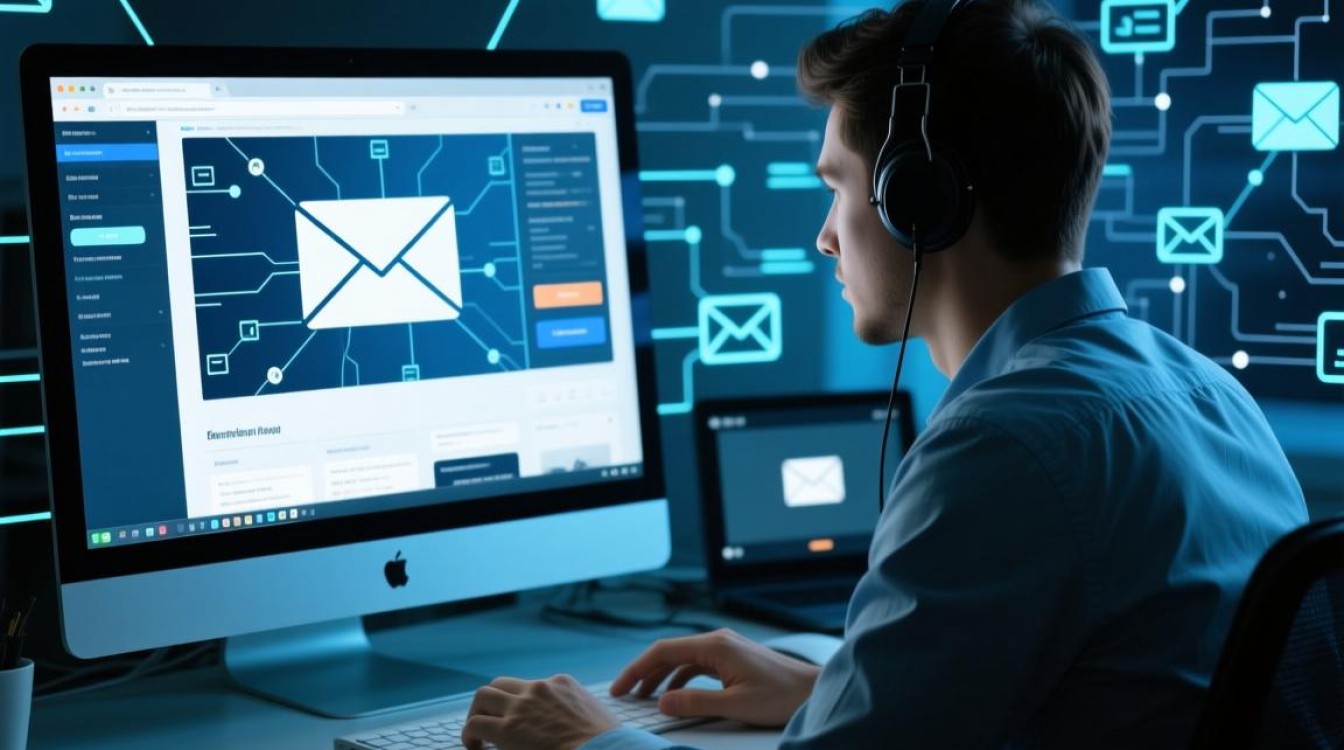
为什么要配置Wi-Fi的DNS?
大多数人从未想过要更改DNS设置,但这样做能带来几个实实在在的好处,让您的网络生活更上一层楼。
- 提升上网速度与响应时间:不同的DNS服务器查询效率和响应速度各不相同,选择一个响应更快、缓存更智能的公共DNS服务,可以减少域名解析的延迟,从而让您感觉网页打开速度更快,视频加载更流畅。
- 增强网络安全与防护:优质的公共DNS服务通常内置了安全功能,能够自动拦截已知的恶意网站、钓鱼网站和含有恶意软件的域名,这相当于为您的网络增加了一道额外的安全防线,有效保护您的设备和个人信息安全。
- 实现家长控制与内容过滤:部分DNS服务提供商提供了内容过滤功能,允许您屏蔽不适宜的内容类别,如成人网站、暴力内容或社交媒体,这对于有孩子的家庭来说,是一种简单而有效的管理工具。
- 绕过部分网络限制:在某些情况下,ISP的DNS可能会对特定网站或服务进行解析限制,更换为其他公共DNS,有时可以帮助您正常访问这些内容,获得更开放的互联网体验。
选择合适的DNS服务器
选择哪个DNS服务器取决于您的核心需求:是追求极致速度,还是更看重隐私保护与安全,以下是一些广受好评的公共DNS服务,您可以根据自己的偏好进行选择。
| DNS服务提供商 | 主DNS | 备用DNS | 特点 |
|---|---|---|---|
| Cloudflare DNS | 1.1.1 | 0.0.1 | 极速,强调隐私保护,承诺不记录用户浏览数据 |
| Google Public DNS | 8.8.8 | 8.4.4 | 稳定可靠,全球节点众多,速度快 |
| OpenDNS FamilyShield | 67.222.123 | 67.220.123 | 预设成人内容过滤,专为家庭设计 |
| 阿里DNS | 5.5.5 | 6.6.6 | 针对国内网络优化,响应速度快,防劫持 |
| 腾讯DNSPod | 29.29.29 | 254.116.116 | 国内服务,稳定快速,支持DNSPod拓展服务 |
如何配置Wi-Fi的DNS?
配置DNS主要有两种方式:一是在路由器上进行全局设置,让所有连接到该Wi-Fi的设备都生效;二是在单个设备上单独设置。
在路由器上配置(推荐)
这是最一劳永逸的方法,一次设置,全家设备(包括手机、电脑、智能电视等)都能享受新的DNS服务。
- 登录路由器管理后台:在浏览器地址栏输入路由器的管理地址(通常是192.168.1.1、192.168.0.1或tplogin.cn等,具体可查看路由器底部的标签),然后输入用户名和密码登录。
- 找到网络设置:在管理界面中,找到“网络设置”、“DHCP服务器”或“LAN口设置”等选项,不同品牌的路由器界面可能略有差异。
- 修改DNS服务器:在相关设置页面中,找到“DNS服务器”或“首选DNS/备用DNS”的填写框,将其中默认的地址清空,然后填入您从上表中选择的一组DNS地址。
- 保存并重启:点击“保存”按钮,系统可能会提示您重启路由器以使设置生效,重启后,所有连接到此Wi-Fi的设备都将使用新的DNS服务。
在单个设备上配置
如果您只是想为某一台特定设备更换DNS,或者没有路由器管理权限,可以在设备上进行设置。
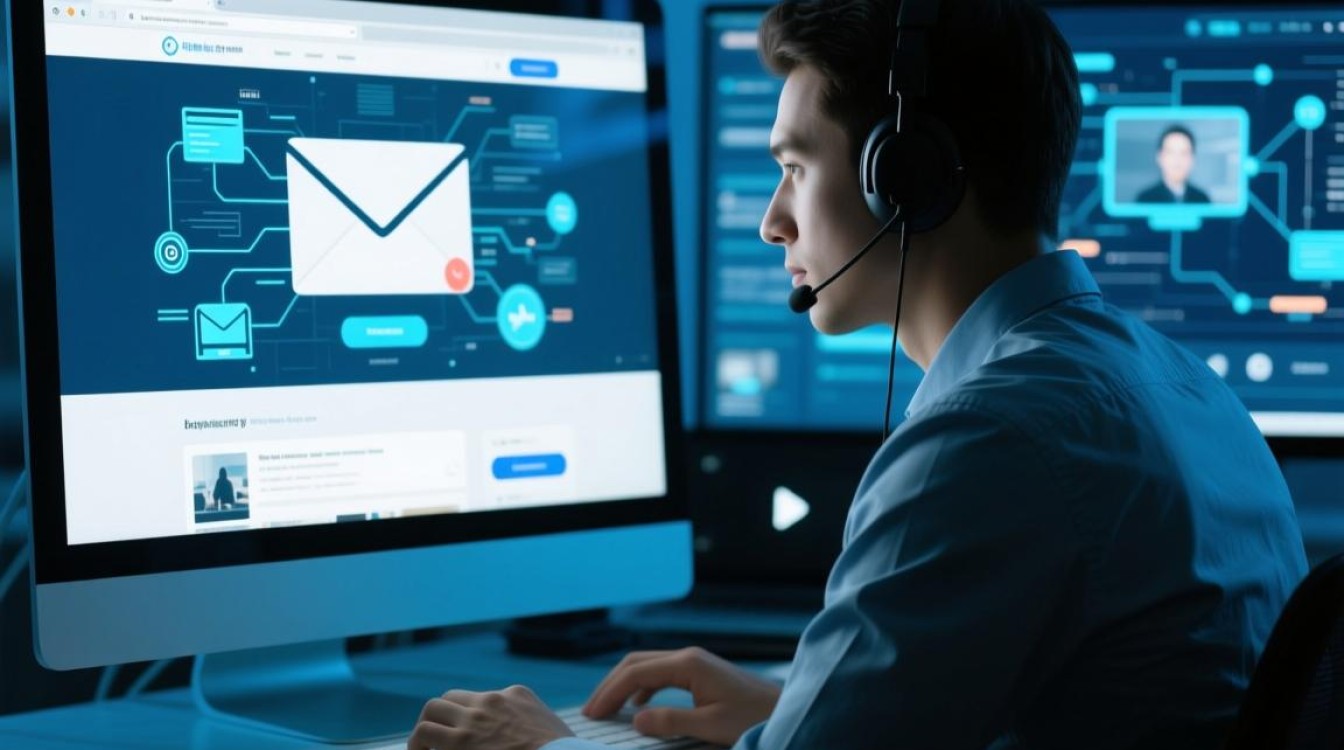
-
Windows系统: 打开“控制面板” > “网络和 Internet” > “网络和共享中心” > 点击当前连接的“Wi-Fi” > “属性” > 选择“Internet 协议版本 4 (TCP/IPv4)” > “属性” > 勾选“使用下面的DNS服务器地址”,然后填入首选和备用DNS即可。
-
macOS系统: 进入“系统偏好设置” > “网络” > 选择Wi-Fi连接 > “高级” > 切换到“DNS”标签页 > 点击左下角的“+”号,添加新的DNS地址,然后移除旧的,好” > “应用”。
-
Android系统: 进入“设置” > “连接” > “Wi-Fi” > 点击当前连接网络旁的设置图标 > 在“高级”选项中找到“私人DNS”(或“静态DNS”),选择“私人DNS提供商主机名”可输入如
dns.google等,或选择“私人DNS”选项中的“关闭”后,在IP设置中改为“静态”,然后手动输入DNS地址。 -
iOS系统: 进入“设置” > “无线局域网” > 点击当前连接网络旁的“i”图标 > 点击“配置DNS” > 选择“手动” > 点击“添加服务器”,输入新的DNS地址,并可以删除已有的服务器。
通过以上简单的步骤,您就能轻松掌控自己的DNS设置,享受一个更快、更安全、更自由的网络环境。
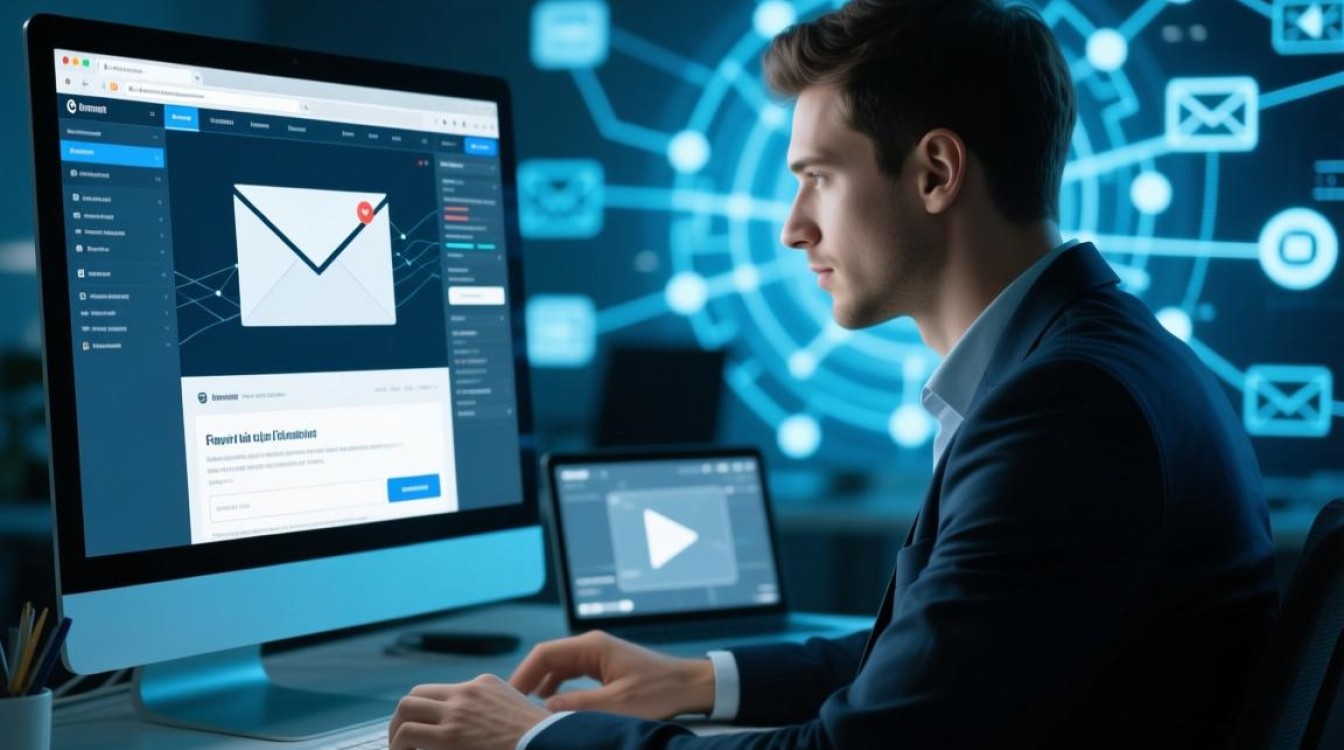
相关问答FAQs
问题1:修改DNS后上网变慢了怎么办?
解答:这通常是因为所选的DNS服务器地理位置较远,或网络拥堵导致,您可以尝试更换另一组DNS服务器,如果您使用的是国外DNS,可以换成国内服务商(如阿里DNS或腾讯DNSPod)试试,它们在解析国内网站时通常延迟更低,也可以尝试清除本地DNS缓存(在Windows命令提示符中输入 ipconfig /flushdns),或者直接恢复为ISP提供的默认DNS地址。
问题2:使用公共DNS安全吗?我的隐私会泄露吗? 解答:选择信誉良好的大型公共DNS服务商是相对安全的,像Cloudflare、Google等公司都拥有强大的安全技术,并且公开承诺不会记录用户的个人浏览数据,甚至以隐私保护作为其核心卖点(如Cloudflare),相比之下,一些小型或不知名的DNS服务可能存在隐私风险,关键在于选择那些有良好声誉和明确隐私政策的提供商,它们通常比您的ISP默认DNS更注重用户隐私保护。